 工资条制作
工资条制作
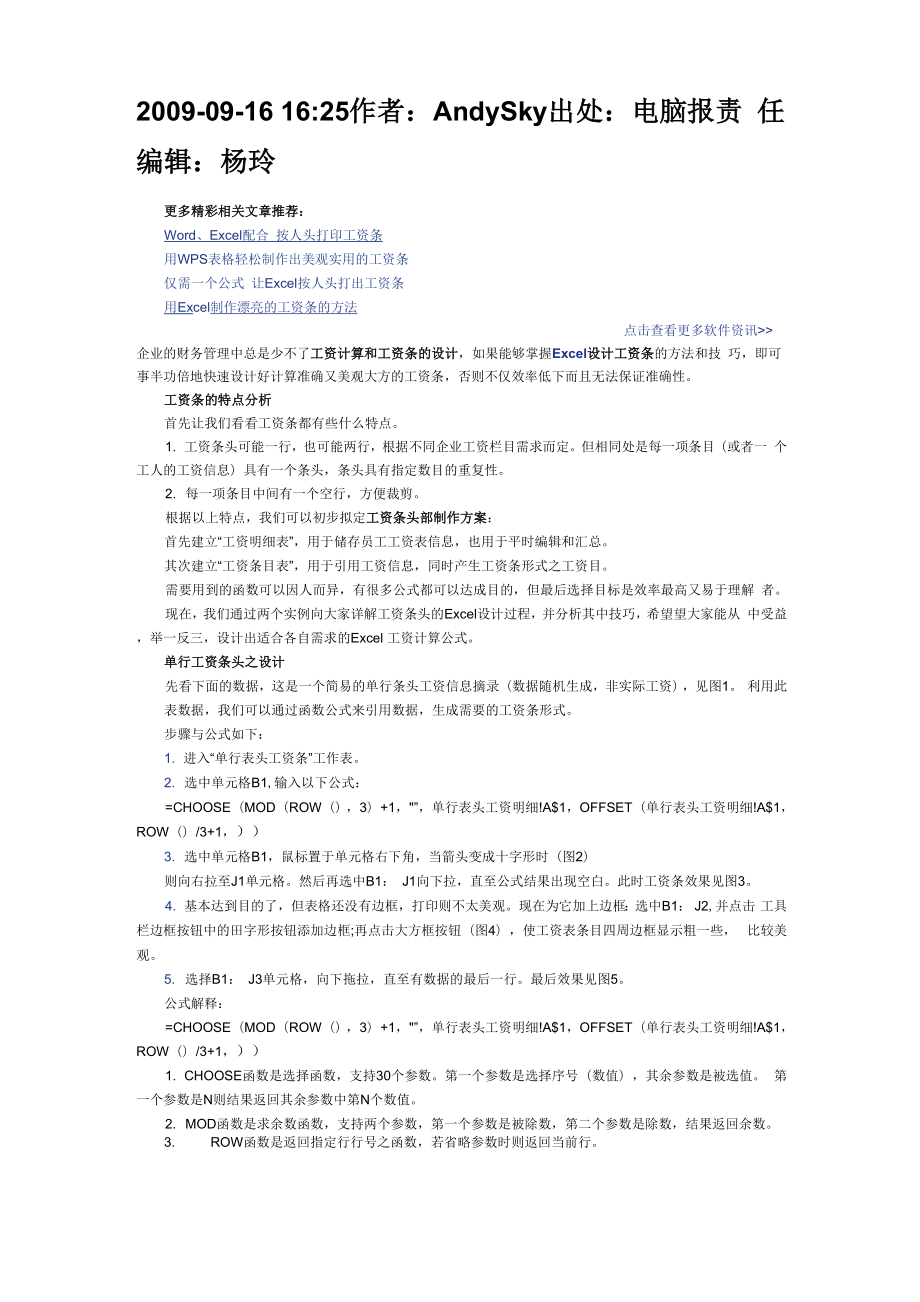


《工资条制作》由会员分享,可在线阅读,更多相关《工资条制作(8页珍藏版)》请在装配图网上搜索。
1、2009-09-16 16:25作者:AndySky出处:电脑报责 任编辑:杨玲更多精彩相关文章推荐:Word、Excel配合 按人头打印工资条用WPS表格轻松制作出美观实用的工资条仅需一个公式 让Excel按人头打出工资条用Excel制作漂亮的工资条的方法点击查看更多软件资讯 企业的财务管理中总是少不了工资计算和工资条的设计,如果能够掌握Excel设计工资条的方法和技 巧,即可事半功倍地快速设计好计算准确又美观大方的工资条,否则不仅效率低下而且无法保证准确性。工资条的特点分析首先让我们看看工资条都有些什么特点。1. 工资条头可能一行,也可能两行,根据不同企业工资栏目需求而定。但相同处是每一项
2、条目(或者一 个工人的工资信息)具有一个条头,条头具有指定数目的重复性。2. 每一项条目中间有一个空行,方便裁剪。根据以上特点,我们可以初步拟定工资条头部制作方案:首先建立“工资明细表”,用于储存员工工资表信息,也用于平时编辑和汇总。其次建立“工资条目表”,用于引用工资信息,同时产生工资条形式之工资目。需要用到的函数可以因人而异,有很多公式都可以达成目的,但最后选择目标是效率最高又易于理解 者。现在,我们通过两个实例向大家详解工资条头的Excel设计过程,并分析其中技巧,希望望大家能从 中受益,举一反三,设计出适合各自需求的Excel 工资计算公式。单行工资条头之设计先看下面的数据,这是一个简
3、易的单行条头工资信息摘录(数据随机生成,非实际工资),见图1。 利用此表数据,我们可以通过函数公式来引用数据,生成需要的工资条形式。步骤与公式如下:1. 进入“单行表头工资条”工作表。2. 选中单元格B1,输入以下公式:=CHOOSE(MOD(ROW(),3)+1,”,单行表头工资明细!A$1,OFFSET(单行表头工资明细!A$1, ROW()/3+1,)3. 选中单元格B1,鼠标置于单元格右下角,当箭头变成十字形时(图2)则向右拉至J1单元格。然后再选中B1: J1向下拉,直至公式结果出现空白。此时工资条效果见图3。4. 基本达到目的了,但表格还没有边框,打印则不太美观。现在为它加上边框:
4、选中B1: J2,并点击 工具栏边框按钮中的田字形按钮添加边框;再点击大方框按钮(图4),使工资表条目四周边框显示粗一些, 比较美观。5. 选择B1: J3单元格,向下拖拉,直至有数据的最后一行。最后效果见图5。公式解释:=CHOOSE(MOD(ROW(),3)+1,”,单行表头工资明细!A$1,OFFSET(单行表头工资明细!A$1, ROW()/3+1,)1. CHOOSE函数是选择函数,支持30个参数。第一个参数是选择序号(数值),其余参数是被选值。 第一个参数是N则结果返回其余参数中第N个数值。2. MOD函数是求余数函数,支持两个参数,第一个参数是被除数,第二个参数是除数,结果返回余
5、数。3. ROW函数是返回指定行行号之函数,若省略参数时则返回当前行。4.OFFSET函数是返回偏移量之函数。支持五5参数,分别是参照区域、行数、列数、高度、宽度。5.”表示空白,返回空。本公式巧妙动用MOD和ROW函数产生一个循环的序列2/3/1/2/3/1/2/3/1,再通过CHOOSE函数参 数的变化动态地引用工资明细表的数据,其中“”的作用是当前行行号为3的倍数时返回空,从而产生一个 空白行,方便制作工资条后裁剪。当然,实现功能还有很多公式,如用以下IF函数实现等,各位用户自己去多摸索吧:=IF(MOD(ROW(),3)=1,单行表头工资明细!A$1,IF(MOD(ROW(),3)=2
6、,OFFSET(单行表头工资 明细!A$1,ROW()/3+1,0),”)双行工资条头设计先看数据如图6。双行条头工资条和单行条头实现方法基本相同,仅仅是公式有些差异。现暂列如下:=CHOOSE(MOD(ROW(),4)+1,”,双行表头工资明细!A$1,双行表头工资明细!A$2,OFFSET(双 行表头工资明细!A$1,ROW()/4+2,)输入公式后向后拉再向下拉至末行,然后通过前面介绍的方法设置边框,其中部分单元格需去掉左边 框或者右边框,使之显得美观。最后结果如下见图7。仅需一个公式 让Excel按人头打出工资条2007-07-05 06:25作者:孙述亮 原创出处:天极 Yesky软
7、件频道责任编辑:still#adv#使用Excel按人头制作工资条,网上有两个解决方案,一个是利用Word的“邮件合并”功能(详见),另 一个是利用VBA来实现。用“邮件合并”功能操作虽说不难,但数据过多时也很麻烦;用VBA处理起来倒是很方便,但几十行 的程序也够初学者忙活的。经过一番试验,笔者找出了一个比较简单的方法,只需一个公式就可以按人头 打印出工资条来。新建一 Excel文件,在sheetl中存放工资表的原始数据,假设有N列。第一行是工资项目,从第二 行开始是每个人的工资。在sheet2中我们来设置工资条。根据实际情况,工资条由三行构成,一行对应工资项目,一行对应一 个人的工资数据,然
8、后是一个空行用来方便切割。这样三行构成一个工资条。工资项目处在行号除以3余 数为1的行上;空行处在行号能整除3的行上。以上两行不难设置,关键是工资数据行,牵扯到sheet1 与sheet2中数据的对应,经分析不难看出“sheetl中的数据行=INT(sheet2中的数据行+4)/3)”。这样我们在sheet2的A1单元格中输入公式=IF(MOD(ROW(),3)=0,IF(MOD(ROW(),3)=1,Sheet1!A$1,INDEX(Sheet1!$A:$N,INT(ROW()+4)/3),C OLUMN()”。确认后选择A1单元格,把鼠标放在A1单元格的右下角,鼠标变成“+”时,向右拖动鼠
9、标自 动填充至N列,这样工资条中的第一行就出来了。选定A1: N1,把鼠标放在N1单元格的右下角,鼠标 再次变成“+”时,向下拖动鼠标自动填充到数据的最后一行,工资条就全部制作完成了。该公式运用IF函数,对MOD函数所取的引用行号与3的余数进行判断。如果余数为0,则产生一个 空行;如果余数为1,则固定取sheet1中第一行的内容;否则运用INDEX函数和INT函数来取Sheet1 对应行上的数。最后来设置一下格式,选定A1: N2设上表格线,空行不设。然后选定A1: N3,拖动N3的填充柄向 下自动填充,这样有数据的有表格线,没有数据的没有表格线。最后调整一下页边距,千万别把一个工资 条打在两
10、页上。怎么样,还满意吧?(下载样表)用Excel制作工资条的两种简单方法2009-12-09 15:35作者:赵云出处:电脑报责任编辑: 杨玲更多精彩相关文章推荐:Excel快速打造计算准确美观大方的丁资条一劳永逸设置Excel表格一键统计学生成绩如何找回遗忘的Excel文件密码点击杳看更多软件资讯Excel软件中的数据处理功能非常强大,很多人都用它来制作工资表,再打印出工资条。很多文章都 介绍过如何把工资表制成工资条,但这些方法非常复杂,不利于操作。笔者经过研究,找到了两种用Excel制作工资条的非常简单的方法,希望能对有这方面要求的朋友有 所帮助。方法一:排序法第一步:打开工资表一在工资表
11、最后一空白列输入1,2,3.(注:输入的数字与工资表的行数相同)(图1) 。第二步:在刚输入的数字下面向下输入1.1, 2.1.,比上面的数据少一行,本列在K9中输入1.1(图2) 。第三步:在K列任何一个单元格中单击左键一单击工具栏上的升序排列按钮一选择工资表一编辑一定 位一定位条件选择“空值”一确定。第四步:在编辑栏中输入=A$1 一按住Ctrl键不放敲回车键。第五步:在单元格K15下方输入1.01,2.01.一直输入到6.01一单击工具栏上的升序排列按钮一删 除K列的数据。加一下边框便大功告成了(图3)。方法二:函数法第一步:打开工资表一单击Sheet2标签一在Sheet2工作表的A1单
12、元格中输入=IF(MOD(ROW(),3)=0,IF(MOD(ROW(),3)=1,Sheet1!A$1,INDEX(Sheet1!$A:$N,INT(ROW()+4)/3),COLUMN()一向后拖到J1单元格(注:拖的长度应与原表长度相同)(图4)。第二步:选择A1:J1区域向下拖一拖到第20行即可(注:拖的时候可能拖多或拖少,这时要看一下原 表)一加一下边框便成功了 (图5)。Word、Excel配合按人头打印工资条2006-07-26 13:53作者:何琰 整理出处:天极软件 责任编辑:still?看Office组件协同应用专题Execl具有电子表格、图表和数据库等功能,但是,它不能像
13、数据库软件那样逐条打印记录Word可 以通过多种方式共享Excel数据,作为Excel数据输出的载体,弥补Excel的不足。现以常见的工资条打 印为例,介绍Word合并Excel数据的方法。1、创建Excel数据表在Excel中创建一个工作表,在首行各单元格中依次输入工资项目(即列标题),例如:序号、姓名、岗 位工资、工龄工资等,它们是Excel数据被Word识别并调用的依据。在第二行依次输入每人的工资数据, 工作表中的计算单元格应事先设计好公式。数据输入并完成计算之后,以“工资表”为名保存。看不清可点图放大2、创建Word模板在Word中新建一个文件,页面设置为A4纸,按照应打印工资项目的名
14、称,制作出一个表格,在一页 纸中设计能打印3-4个工资条,将其另存为模板备用。看不清可点图放大3、使用共享数据用工资条模板新建一个Word文档,右键单击工具栏,选择“邮件合并”命令,打开“邮件合并”工具栏, 单击“打开数据源”按钮,在打开对话框中双击存放的数据表,打开选择表格”对话框,选中包含有数据的工 作表,单击“确定”按钮。看不清可点图放大看不清可点图放大将光标插入表格第一个项目的位置(例如,“序号”下的单元格),单击“邮件合并”工具栏中的“插入域”按 钮,打开“插入合并域”对话框。单击“数据库域”选项,再选中域”列表中的序号”选项,单击“插入”按钮就可 以将序号合并域插入到表格中。看不清
15、可点图放大以上操作完成后,单击“关闭”按钮,将光标放入表格第二个项目的位置,例如,“姓名”下的单元格。再 次打开“插入合并域”对话框,再选中域”列表中的姓名”选项,单击“插入”按钮就可以将序号合并域插入到 表格中。重复上面的操作将所有合并域插入工资条中的对应位置。看不清可点图放大工资条文档中的文字也可像普通文字那样进行设置,完成以后,单击“邮件合并”工具栏中的“合并到新 文档”按钮,即可在打开的对话框中选择合并记录的范围。如果需要生成所有员工的工资条,可以选中“全 部”选项;打印当前记录时可选中“当前记录”选项;否则可以选中“从”选项,然后输入记录的起止序号,单 击“确定”按钮就会在新文档窗口
16、生成工资条。看不清可点图放大看不清可点图放大不会 excel 函数也可以轻松制作工资条的几种方 法2011-02-22 21:23 大门牙 上一篇 下一篇 评论(0) 段分享 复制 更多一提到用Excel打印工资条,很多人就会想到高深的VBA或者是难以理解的函数, 经常看着别人给出的解决方案中的VBA代码或者是函数,因为难以理解其意,所以总 是担心出错。其实很多时候只要抓住需求,仔细分析,然后再用模拟日常的操作,通过一些附加 的操作提高效率,我们的要求也就达到了。因为是简单、易用,并且很容易掌握,也不 容易出错,就算偶尔出错,也很容易查出错在哪。以下几种打印工资的条的方法可以说是非常简单、易用
17、的。希望对有需要的有所帮 助,即便是用不上的朋友也可以通过上面的事例,在遇到相关应用的时候,能够多一些 解决问题的思路。工资条的特点分析首先让我们看看工资条都有些什么特点。1. 工资条头可能一行,也可能两行,根据不同企业工资栏目需求而定。但相同处是 每一项条目(或者一个工人的工资信息)具有一个条头,条头具有指定数目的重复性。2. 每一项条目中间有一个空行,方便裁剪。根据以上特点,我们可以初步拟定工资条头部制作方案:首先建立工资明细表,用于储存员工工资表信息,也用于平时编辑和汇总。其次建立工资条目表,用于引用工资信息,同时产生工资条形式的工资条目。工资条的最终结果就是一行工资明细目,一行员工对应
18、的数据,通常做好的工资表都是 只有第一行有数据工资细目,下面全部是数据,如果能从第二行开始,每一行的结尾都 添加一行工资细目的数据就好了。这一点可以使用排序轻松实现,具体实现方法如何,就请接着往下看吧。1、妙用排序,轻松打印工资条假设当前工资表中有300行数据,显然使用第一种方法是行不通的。首先复制第一 行的工资细目数据,从300行之后的任一行粘贴,并使用填充柄拖动复制300行。在A列的前面插入两列,第一列使用填充柄输入序号,从1 一直拉到N (本例操作 时为1000,这个N可根据自己的喜好以及实际需求,基本上只要大于工资表中数据的 两倍即可),主要用来打印工资条后下次重新做工资时恢复表格顺序
19、。第二列从第二行 开始,依次输入1、3、5、7,然后选中这四个单元格,使用填充柄填充至员工数据结 束位置。在下方的工资细目数据区,从第一行依次输入2、4、6、8,然后选中这四个 单元格,使用填充柄填充至结束,大致效果如大图1所示。执行数据、筛选一“自动筛选命令,单击B列的下拉按钮,在弹出的下拉菜单中选 择升序排列,这样工资条就做好了,如大图2所示。从上图中可以看出,工资条效果已经实现了,这时将A、B两列隐藏,然后打印,我们 的工作就算完成了。等下个月需要使用这张工资表格重新计算工资时,只需要将隐藏的 A、B两列取消隐藏,使用“自动筛选,然后按照A列升序排列唧可还原原来的顺序。2、轻松插入工资细
20、目数据行其实用Excel打印工资条,归根结底就是让Excel制作的工资表格中,一行工资细 目数据,一行员工的记录。如果在每一个员工数据的上面插入一行工资细目数据显然我 们的要求也就完成了,当然纯手工的一行一行插入显然是个不可能完成的任务,这里 需要有点小技巧。第一步:在工资细目的右侧两列中,交叉输入任意数字(主要是为了后面I的空位 空值,所以数字可任意输),然后选中交叉的四个单元格,双击右下角的填充柄,使 这种格式一直填充至工资表的结束行。如大图3所示第二步:执行编辑一定位命令,在打开的定位对话框中单击定位条件按钮, 在打开的定位条件对话框中,选择空值,然后单击确定按钮(如大图4所示)。第三步
21、:执行插入一行命令,这时便会从第三行开始,每一行的前面插入了一 个空行。第四步:复制表头的工资细目数据,选中工资表A列的数据区域,执行编辑一定 位命令,在打开的定位对话框中单击定位条件按钮,在打开的定位条件对话框中, 选择空值,然后单击确定按钮,这时会选中刚插入的空行,执行编辑一粘贴命令, 这时工资条就算制作完成了(如大图5所示)。3、再来一种排序法第一步:打开工资表一在工资表最后一空白列输入1, 2, 3.(注:输入的数字与 工资表的行数相同)(图1)。第二步:在刚输入的数字下面向下输入1.1,2.1.,比上面的数据少一行,本列 在K9中输入1.1(图2)。第三步:在K列任何一个单元格中单击
22、左键一单击工具栏上的升序排列按钮一选择 工资表一编辑一定位一定位条件选择空值一确定。第四步:在编辑栏中输入=A$1按住Ctrl键不放敲回车键。第五步:在单元格K15下方输入1.01, 2.01.一直输入到6.01-单击工具栏上的 升序排列按钮一删除K列的数据。加一下边框便大功告成了(图3)。4、又抄来了一种简单的函数法以作备用吧,嘿嘿第一步:打开工资表一单击Sheet2标签一在Sheet2工作表的A1单元格中输入 =IF(MOD(ROW(),3)=0,IF(MOD(ROW(),3)=1,Sheet1!A$1,INDEX(Sheet1!$A:$N,INT (ROW()+4)/3),COLUMN()-向后拖到J1单元格(注:拖的长度应与原表长度相同)(图 4)。第二步:选择A1:J1区域向下拖一拖到第20行即可(注:拖的时候可能拖多或拖少,这时要看一下原表)一加一下边框便成功了(图5)。?
- 温馨提示:
1: 本站所有资源如无特殊说明,都需要本地电脑安装OFFICE2007和PDF阅读器。图纸软件为CAD,CAXA,PROE,UG,SolidWorks等.压缩文件请下载最新的WinRAR软件解压。
2: 本站的文档不包含任何第三方提供的附件图纸等,如果需要附件,请联系上传者。文件的所有权益归上传用户所有。
3.本站RAR压缩包中若带图纸,网页内容里面会有图纸预览,若没有图纸预览就没有图纸。
4. 未经权益所有人同意不得将文件中的内容挪作商业或盈利用途。
5. 装配图网仅提供信息存储空间,仅对用户上传内容的表现方式做保护处理,对用户上传分享的文档内容本身不做任何修改或编辑,并不能对任何下载内容负责。
6. 下载文件中如有侵权或不适当内容,请与我们联系,我们立即纠正。
7. 本站不保证下载资源的准确性、安全性和完整性, 同时也不承担用户因使用这些下载资源对自己和他人造成任何形式的伤害或损失。
最新文档
- 2020【企业咨询】行业前景分析投资调研课件
- 2020、6《民法典》资深律师解读宣讲课件
- 2020《推广普通话主题班会》课件
- 1205史剑波《纪昌学射》教学ppt课件
- 1981-1990诺贝尔生理或医学奖课件
- 2020【CDMO】行业前景分析投资调研课件
- 2020-2021年A股投资策略报告课件
- 2020【自助售货机】行业前景分析投资调研课件
- 刘姥姥进大观园PPT部编版9上课件
- 2020-2021年创新说课大赛获奖作品:教师说课比赛:等差数列课件
- 婚姻家庭与继承法课件
- 2020-2021年85、95后宝妈人群洞察课件
- 青少年的同伴关系
- 2020-2021年创新说课大赛获奖作品:教师说课比赛:等差数列的前n项和课件
- 青少年用眼健康知识讲解
